共计 2777 个字符,预计需要花费 7 分钟才能阅读完成。
为什么基于 Docker 搭建?
- 资源有限
- 虚拟机搭建对机器配置有要求,并且安装 MySQL 步骤繁琐
- 一台机器上可以运行多个 Docker 容器
- Docker 容器之间相互独立,有独立 ip,互不冲突
- Docker 使用步骤简便,启动容器在秒级别
利用 Docker 搭建主从服务器
首先拉取 docker 镜像, 我们这里使用 5.7 版本的 mysql:
docker pull mysql:5.7
然后使用此镜像启动容器,这里需要分别启动主从两个容器
Master(主):
docker run -p 3339:3306 –name mymysql -e MYSQL_ROOT_PASSWORD=123456 -d mysql:5.7
Slave(从):
docker run -p 3340:3306 –name mymysql -e MYSQL_ROOT_PASSWORD=123456 -d mysql:5.7
Master 对外映射的端口是 3339,Slave 对外映射的端口是 3340。因为 docker 容器是相互独立的,每个容器有其独立的 ip,所以不同容器使用相同的端口并不会冲突。这里我们应该尽量使用 mysql 默认的 3306 端口,否则可能会出现无法通过 ip 连接 docker 容器内 mysql 的问题。
使用 docker ps 命令查看正在运行的容器:

此时可以使用 Navicat 等工具测试连接 mysql
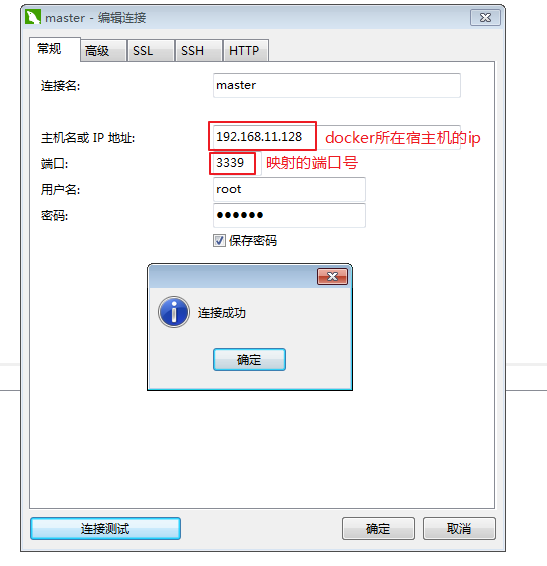
配置 Master(主)
通过 docker exec -it 627a2368c865 /bin/bash 命令进入到 Master 容器内部,也可以通过 docker exec -it mysql-master /bin/bash 命令进入。627a2368c865 是容器的 id, 而 mysql-master 是容器的名称。
cd /etc/mysql切换到 /etc/mysql 目录下,然后 vi my.cnf 对 my.cnf 进行编辑。此时会报出 bash: vi: command not found,需要我们在 docker 容器内部自行安装 vim。使用apt-get install vim 命令安装 vim
会出现如下问题:
Reading package lists… Done
Building dependency tree
Reading state information… Done
E: Unable to locate package vim
执行 apt-get update,然后再次执行apt-get install vim 即可成功安装 vim。然后我们就可以使用 vim 编辑 my.cnf,在 my.cnf 中添加如下配置:
[mysqld]
## 同一局域网内注意要唯一
server-id=100
## 开启二进制日志功能,可以随便取(关键)
log-bin=mysql-bin
配置完成之后,需要重启 mysql 服务使配置生效。使用 service mysql restart 完成重启。重启 mysql 服务时会使得 docker 容器停止,我们还需要 docker start mysql-master 启动容器。
下一步在 Master 数据库创建数据同步用户,授予用户 slave REPLICATION SLAVE 权限和 REPLICATION CLIENT 权限,用于在主从库之间同步数据。
CREATE USER ‘slave’@’%’ IDENTIFIED BY ‘123456’;
GRANT REPLICATION SLAVE, REPLICATION CLIENT ON *.* TO ‘slave’@’%’;

配置 Slave(从)
和配置 Master(主)一样,在 Slave 配置文件 my.cnf 中添加如下配置:
[mysqld]
## 设置 server_id, 注意要唯一
server-id=101
## 开启二进制日志功能,以备 Slave 作为其它 Slave 的 Master 时使用
log-bin=mysql-slave-bin
## relay_log 配置中继日志
relay_log=edu-mysql-relay-bin
配置完成后也需要重启 mysql 服务和 docker 容器,操作和配置 Master(主)一致。
链接 Master(主)和 Slave(从)
在 Master 进入 mysql,执行show master status;

File 和 Position 字段的值后面将会用到,在后面的操作完成之前,需要保证 Master 库不能做任何操作,否则将会引起状态变化,File 和 Position 字段的值变化。
在 Slave 中进入 mysql,执行 change master to master_host=’172.17.0.2′, master_user=’slave’, master_password=’123456′, master_port=3306, master_log_file=’mysql-bin.000001′, master_log_pos= 2830, master_connect_retry=30;
命令说明:
master_host:Master 的地址,指的是容器的独立 ip, 可以通过 docker inspect --format='{{.NetworkSettings.IPAddress}}' 容器名称 | 容器 id 查询容器的 ip

master_port:Master 的端口号,指的是容器的端口号
master_user:用于数据同步的用户
master_password:用于同步的用户的密码
master_log_file:指定 Slave 从哪个日志文件开始复制数据,即上文中提到的 File 字段的值
master_log_pos:从哪个 Position 开始读,即上文中提到的 Position 字段的值
master_connect_retry:如果连接失败,重试的时间间隔,单位是秒,默认是 60 秒
在 Slave 中的 mysql 终端执行 show slave status \G; 用于查看主从同步状态。
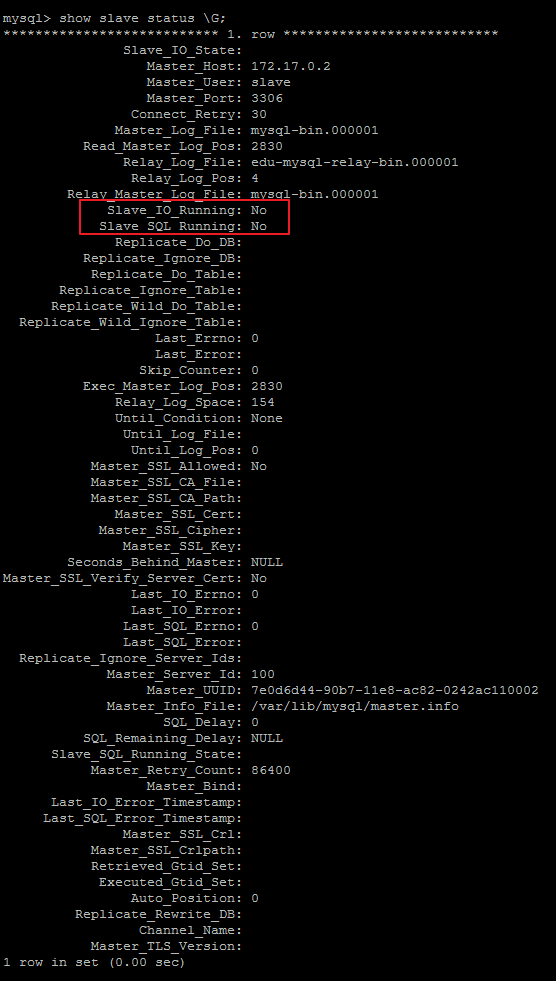
正常情况下,SlaveIORunning 和 SlaveSQLRunning 都是 No,因为我们还没有开启主从复制过程。使用 start slave 开启主从复制过程,然后再次查询主从同步状态show slave status \G;。
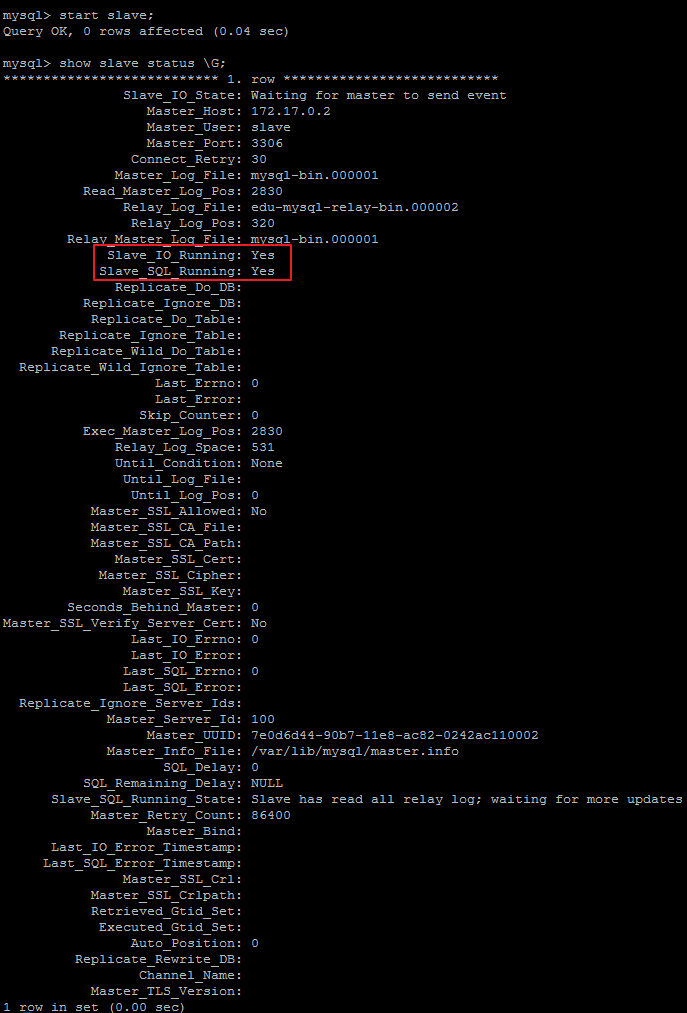
SlaveIORunning 和 SlaveSQLRunning 都是 Yes,说明主从复制已经开启。此时可以测试数据同步是否成功。
主从复制排错:
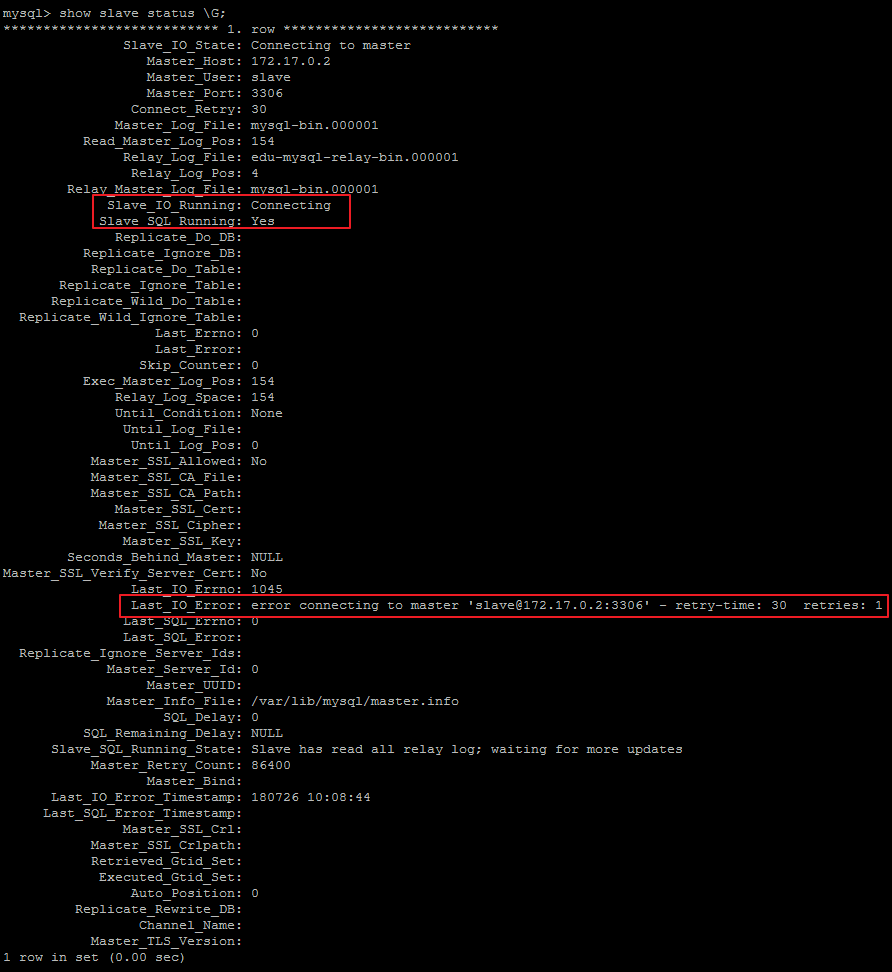
使用 start slave 开启主从复制过程后,如果 SlaveIORunning 一直是 Connecting,则说明主从复制一直处于连接状态,这种情况一般是下面几种原因造成的,我们可以根据 Last_IO_Error 提示予以排除。
网络不通
检查 ip, 端口
密码不对
检查是否创建用于同步的用户和用户密码是否正确
pos 不对
检查 Master 的 Position
测试主从复制
测试主从复制方式就十分多了,最简单的是在 Master 创建一个数据库,然后检查 Slave 是否存在此数据库。
Master:
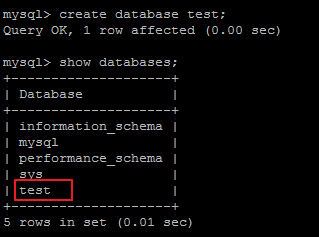
Slave:
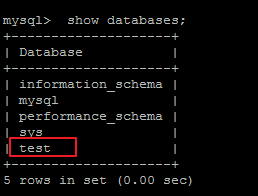
:















